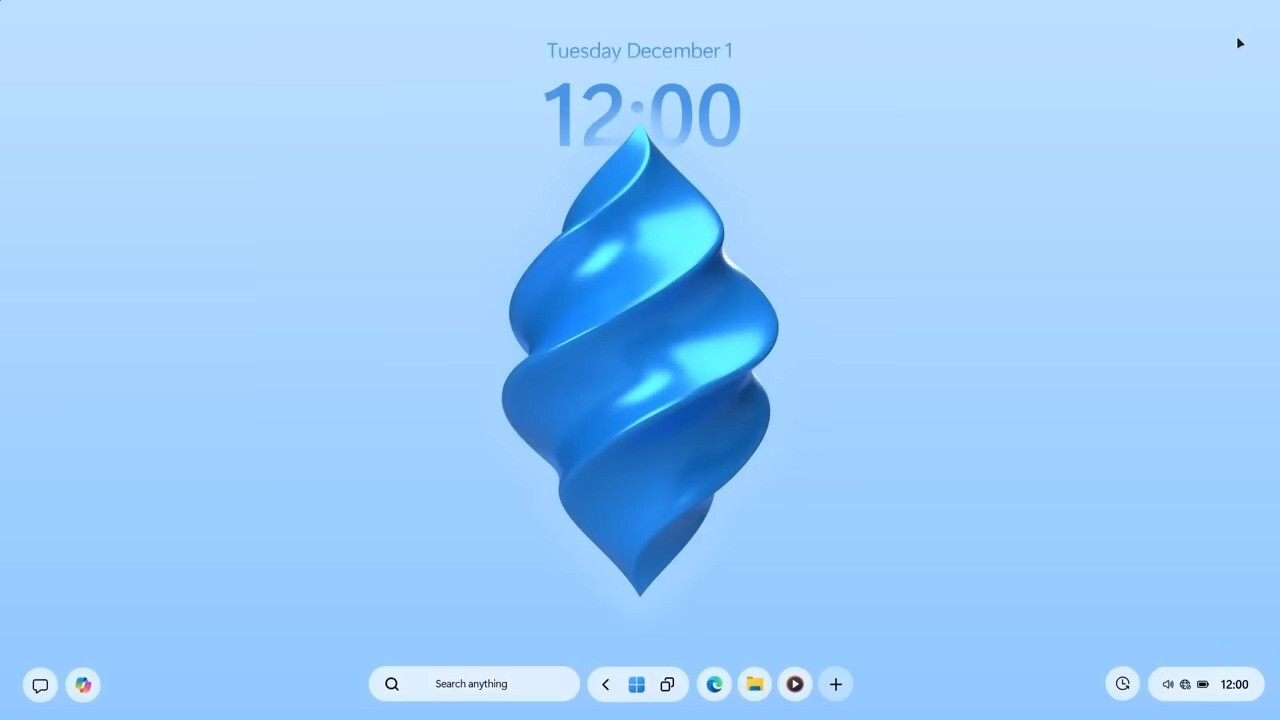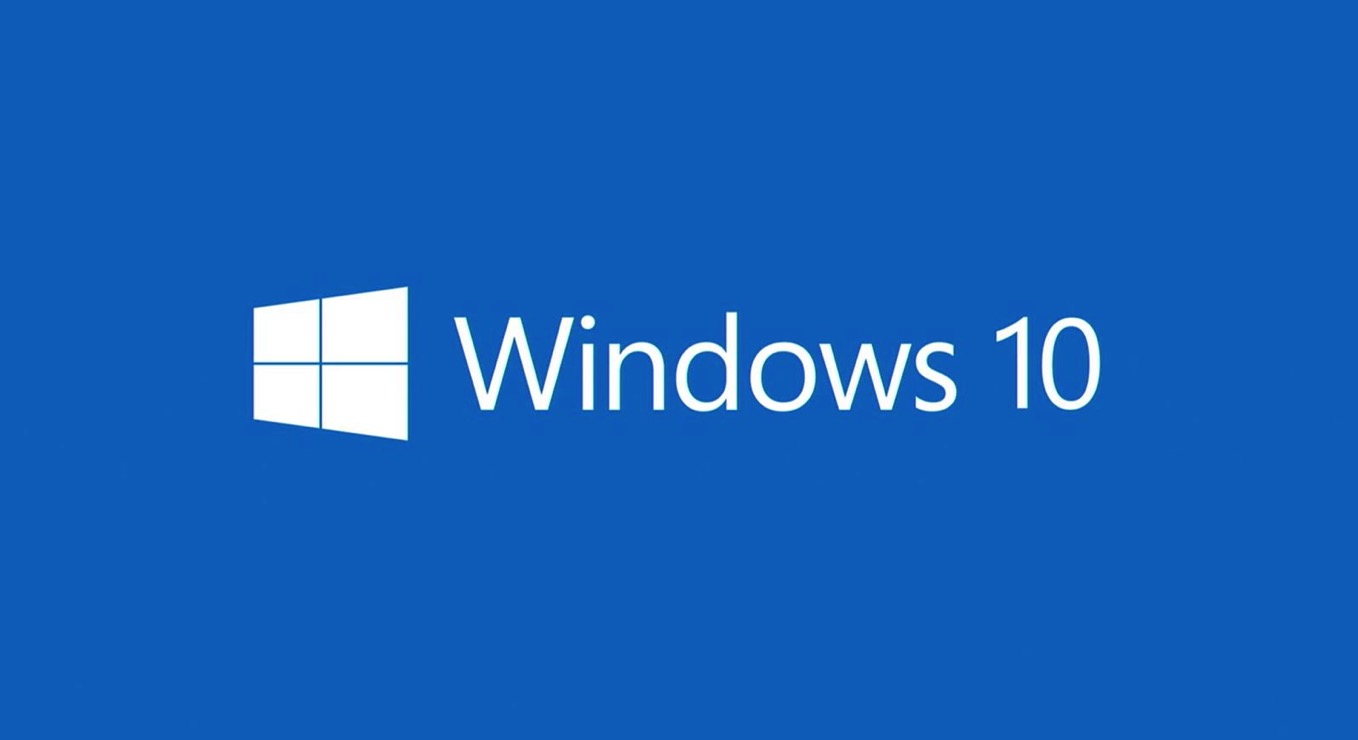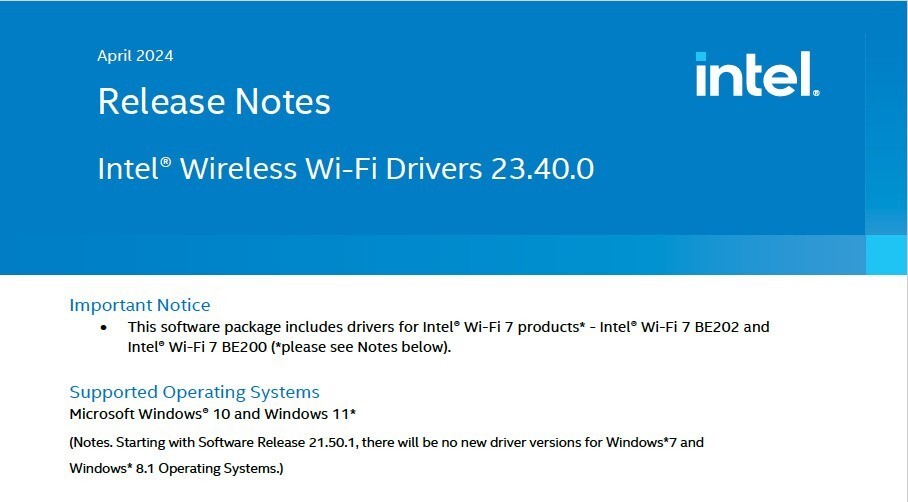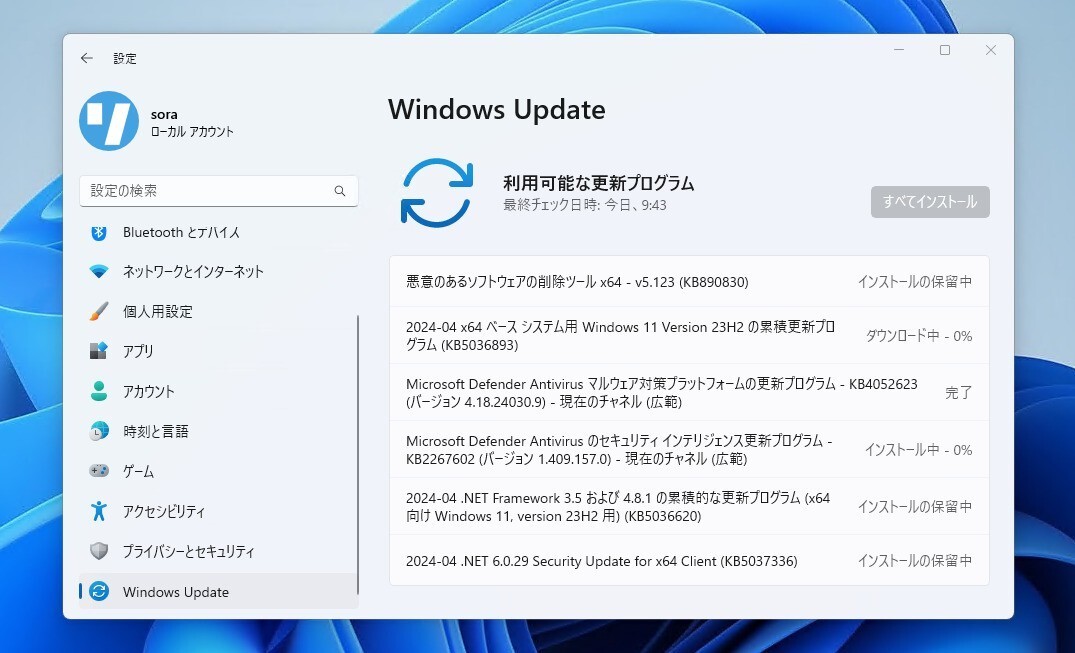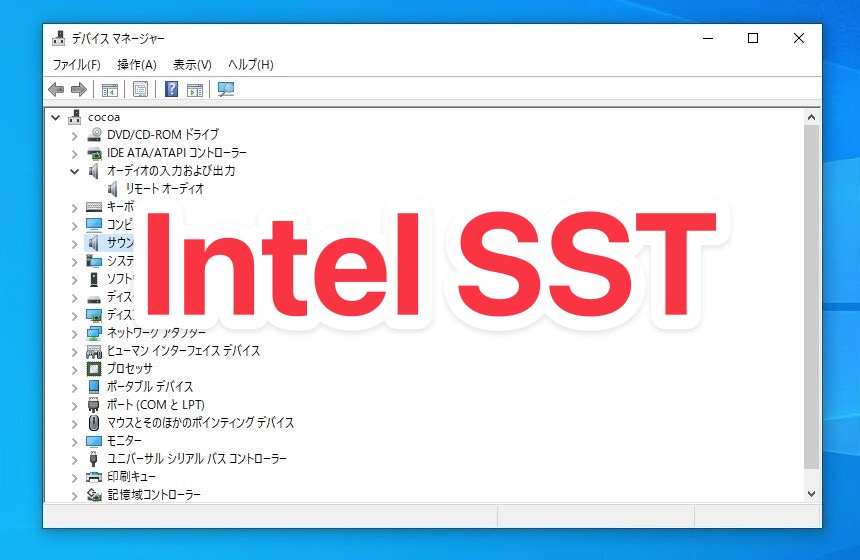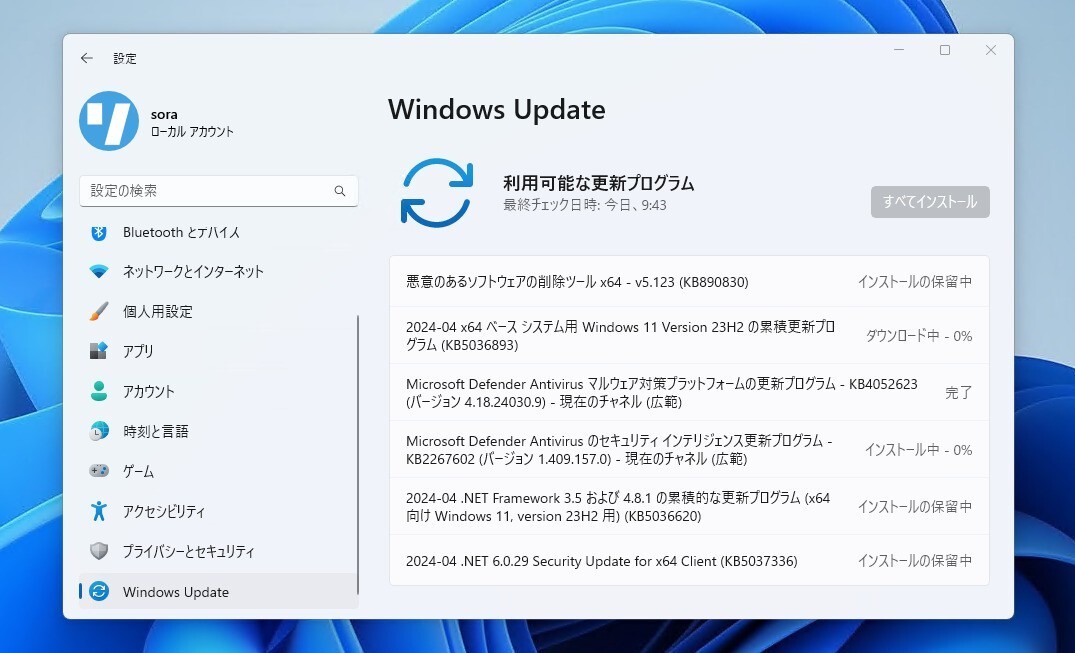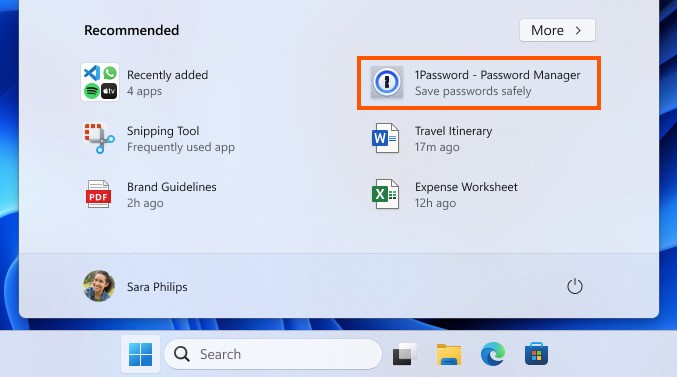現在Windows 10/11の10月のセキュリティ更新プログラムを適用した環境で、ネットワークプリンターへの印刷時に0x0000007cエラーが発生するという問題が広く発生しています。
Microsoftは、「PrintNightmare」と呼ばれるWindows印刷スプーラーの脆弱性の修正を6月以降行っていますが、この脆弱性の修正によりネットワーク印刷にさまざまな問題が発生し続けているのです。
10月の更新プログラムでもWindows印刷スプーラーに存在する2つの脆弱性(CVE-2021-36970およびCVE-2021-41332)に対するセキュリティ修正が行われていますが、これによって印刷時に0x00000709エラーや、0x0000007cエラーが発生するようになりました。
以下この問題を修正する方法を説明します。
Windowsの0x0000007c印刷エラーを修正する方法
Microsoftは0x0000007c印刷エラーの修正を、KIR(Known Issue Rollback)によって行っています。KIR修正プログラムは通常、Windows Updateを介してインストールされ、多くのWindowsユーザーにバグをもたらすセキュリティアップデートを含む問題のあるコード変更を元に戻します。
BleepingComputerのフォーラムの情報によると、一部のユーザーに提供されているADMXインストーラーは、0x0000007cのネットワーク印刷エラーを解決するために以下のレジストリを設定している模様。レジストリ値はWindowsサーバーではなくクライアントに追加する必要があり、Windows 10のバージョンにより設定が異なっています。
Windows 10 2004、20H2、21H1、21H2に追加するレジストリ値:
Windows Registry Editor Version 5.00 [HKEY_LOCAL_MACHINE\SYSTEM\CurrentControlSet\Policies\Microsoft\FeatureManagement\Overrides] "713073804"=dword:00000000
Windows 10 1909に追加するレジストリ値:
Windows Registry Editor Version 5.00 [HKEY_LOCAL_MACHINE\SYSTEM\CurrentControlSet\Policies\Microsoft\FeatureManagement\Overrides] "1921033356"=dword:00000000
Windows 10 1809とWindows Server 2019に追加するレジストリ値:
[HKEY_LOCAL_MACHINE\SYSTEM\CurrentControlSet\Policies\Microsoft\FeatureManagement\Overrides] "3598754956"=dword:00000000
修正プログラムは、2021年12月の月例更新プログラムで一般公開されると予想されていますが、それまで待てない場合、上記のレジストリ値を使用して今すぐエラーを修正することができます。
[via BleepingComputer]